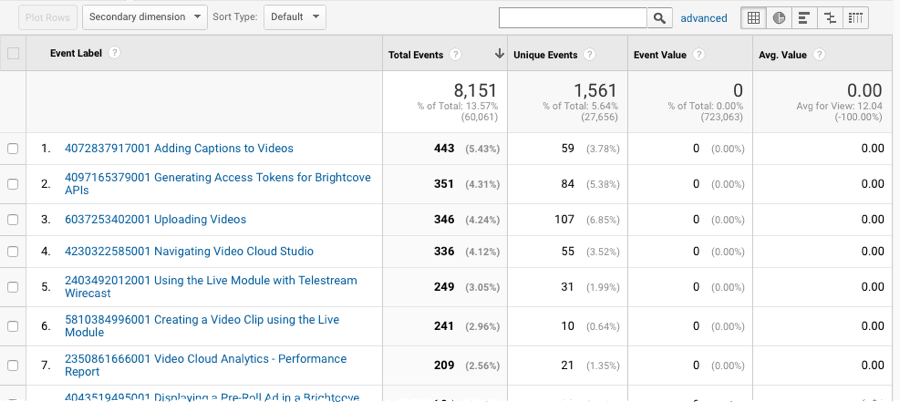Revisión de datos de eventos de jugadores en Google Analytics
Brightcove Players que están configurados con la integración de Google Analytics enviarán eventos y datos personalizados a una cuenta de Google Analytics específica. Este tema describirá cómo se puede acceder a los datos en Google Analytics. Para obtener información sobre cómo habilitar la integración de Google Analytics para un jugador, consulte Configuración del seguimiento de eventos de Google Analytics.
Cómo se informan los datos a Google Analytics
Los datos de Brightcove Player enviados a Google Analytics aparecerán en la interfaz de Google Analytics con las siguientes características:
- La Categoría de evento es siempre Video
- La Acción de evento serán los mismos que los nombres de eventos que se seleccionaron cuando se configuró la integración. Incluyen:
- Impresión de vídeo
- Solicitud de juego
- Participación de vídeo
- Inicio de anuncio
- Fin de anuncio
- Carga del reproductor
- Error
- La Etiqueta de evento estará en el formato de Video ID Nombre del video
- La Valor del evento estará en blanco para todos los eventos que no sean Participación de video. En el caso de interacción de vídeo, el valor representa el porcentaje visto
Ver datos de eventos
Existen numerosas formas de ver e informar sobre los datos de Google Analytics. Este tema mostrará una forma de ver los datos en un formato útil.
- Inicie sesión en su cuenta de Google Analytics.
- Utilice el selector en la parte superior de la página para seleccionar la cuenta y propiedad correctas. Debe coincidir con la cuenta que se seleccionó cuando se configuró la integración en el módulo de Jugadores.
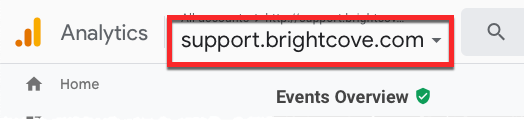
- Seleccione un intervalo de fechas con el selector de fechas en la parte superior de la página.
- En el panel de navegación de la izquierda, haga clic en Comportamiento> Eventos> Descripción general. Aparecerá una lista de categorías de eventos.
- Haga clic en el Video Categoría de evento. Los eventos enviados a Google Analytics desde Brightcove Players tendrán Video como Categoría de evento.

- Para la dimensión principal, haga clic en Acción de evento.
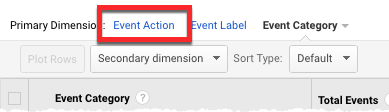
- Se enumerarán todos los eventos que se pasaron de Brightcove Players. En este ejemplo, se pasaron tres eventos.
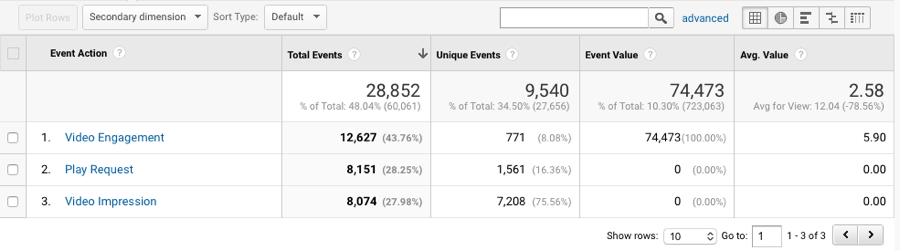
- Haga clic en un Acción de evento para ver los detalles. En este ejemplo, al hacer clic en Solicitud de reproducción muestra los videos con una solicitud de reproducción. La etiqueta del evento contiene la identificación del video y el nombre del video.